Win10拖动文件即自动创建文件夹的方法
我们在使用电脑的时候,如果使用久了之后,那么桌面上就乱了,所以需要我们经常对桌面进行整理。而且我们现在使用的手机桌面也是这样,如果当我们将一个程序图标拖到另一个程序图标时,那么系统就会自动创建一个文件夹,然后在将这两个程序图标放在这个新文件夹里,而且还可以对文件夹进行命名,这样的操作方式非常的快。那么在Win10电脑中能实现拖动文件即自动创建文件夹吗?在这里就让小编来为大家介绍下一个软件能实现此功能。
Win10实现拖动文件即自动创建文件夹的方法:
1.、下载Smart Folders For Windows
下载地址:官方网站
2、安装完成后,Smart Folders For Windows软件界面(如图),点击“Install”,然后在弹出的窗口中点击“确定”,系统会重启explorer资源管理器,即完成安装。
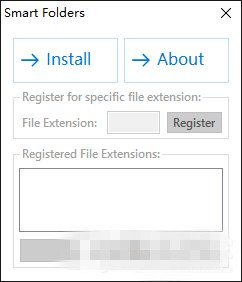
3、这时我们就可以测试一下了,找到任一个包括多个文件的文件夹,用鼠标拖动任意一个文件到另一个文件上面,这时就会弹出一个文件夹命名窗口(如图),填写上你想命名的名称,点“OK/确定”。
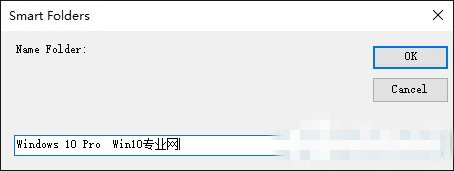
4、刷新当前的文件夹,你就会发现已经多了一个你刚才命名的文件夹,而那两个文件已经在该文件夹里面了,如图:
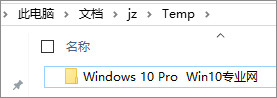
PS:如果你想卸载Smart Folders For Windows的话也很简单,再次运行Smart Folders For Windows,你会发现原来的“Install”已经变成“Uninstall”,点击即可卸载。
经常整理电脑桌面的Win10朋友,你可以赶紧试试“Smart Folders For Windows”这款软件吧,它能够给你带来很多惊喜。可以到u卫士U盘启动盘制作工具官网www.uweishi.com:咨询客服。更多精彩内容继续关注。本文由u卫士u盘启动盘整理发布
热门词库
相关文章
更多+手游排行榜
- 最新排行
- 最热排行
- 评分最高
-
角色扮演 大小:996.47 MB
-
角色扮演 大小:72.02 MB
-
格斗射击 大小:1.31 GB
-
塔防策略 大小:13.47 MB
-
格斗射击 大小:85.42 MB
-
格斗射击 大小:107.27 MB
-
竞技对战 大小:6.92 MB
-
冒险解密 大小:365.58 MB




































